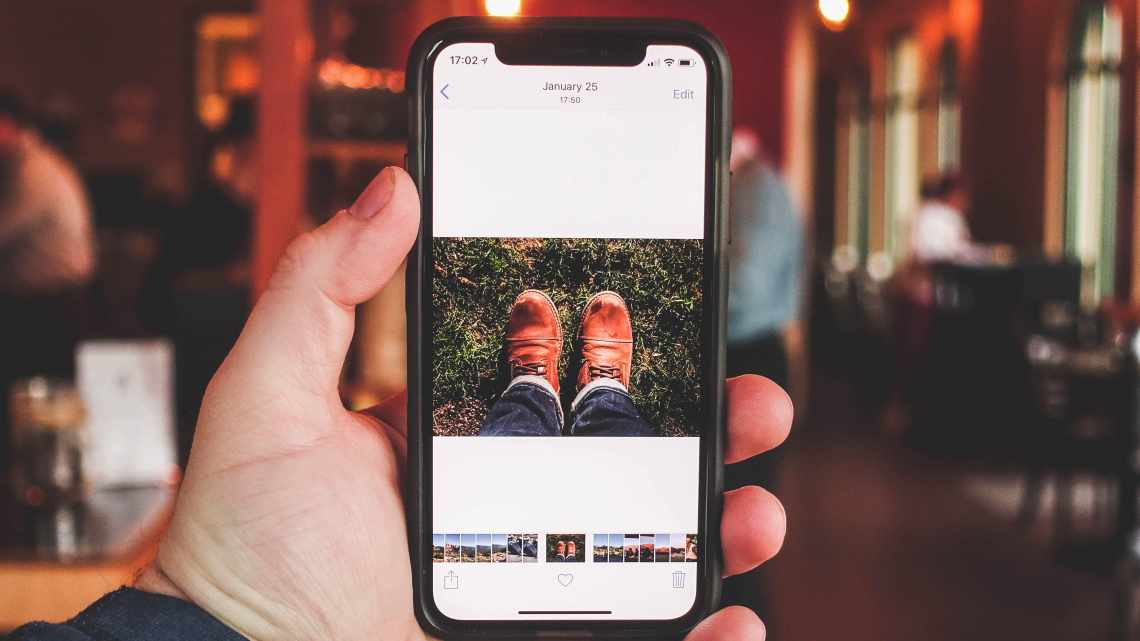
Навіщо потрібен формат HEIC в iPhone і як його відкрити
Якщо ви є власником iPhone останніх поколінь на новій версії iOS і любите відправляти фотографії друзям, ви напевно частенько чуєте претензії в тому, що на їх комп'ютерах або інших пристроях ваші знімки не відображаються. Пов'язано це з тим, що ще починаючи з iOS 11 на всіх iPhone запрацював новомодний формат HEIC, який відрізняється ефективним показником стиснення. Навіщо потрібен цей формат, і головне - як усунути всі незручності, пов'язані з його використанням?
Навіщо потрібен формат фотографій HEIC в iPhone
У 2017 році разом з iOS 11 Apple показала новий відеокодек, що відрізняється більш сильним ступенем стиснення при збереженні високого рівня якості. Він отримав назву HEVC (він же H.265). Кодек вже використовувався Apple раніше при здійсненні дзвінків по FaceTime. Ще одним нововведенням став формат HEIC, який присвоюється новим фотографіям.
У всіх цих абревіатурах легко заплутатися, тому постараюся пояснити на пальцях. Якщо фотографія у звичному форматі jpg, наприклад, займає на iPhone 2 мегабайти вільного місця, то знімок в HEIC - всього 1,2 мегабайта. Якщо відео в h.264 займає 61,2 мегабайта, то в HEVC воно займе в два рази менше. При цьому за якістю фотографії і відео нічим не відрізняються, а місце на пристрої економиться значно.
Переваги HEIC над JPEG
- вдвічі менший розмір при аналогічній якості;
- можливість зберігати в одному heic-контейнері відразу кілька зображень для «Живих фото»;
- підтримка прозорості, як PNG;
- підтримка 16-бітових кольорів - JPEG підтримує тільки 8-бітові;
- можливість скасування операцій зі зміни фотографії - повороту, обрізки і так далі;
Схоже, Apple хотіла зробити, як краще, впровадивши новий формат, але не подумала про те, що інші пристрої погано дружать з усім новим - їм подавай старий добрий JPG або PNG. Благо в Купертіно передбачили рішення, про яке, до речі, мало хто знає.
Як прибрати формат HEIC у фотографій на iPhone
Щоб усунути це непорозуміння без необхідності змушувати друзів переходити на новий iPhone, ви можете просто повернутися до старого доброго формату JPEG. Достатньо відкрити Параметри, а потім перейти до розділу «Камера». Якщо ви користуєтеся сумісним пристроєм, у цьому розділі ви знайдете «Формати», в якому буде два варіанти вибору: «Високоефективний» і «Найбільш сумісні».
Під високою ефективністю любителі загадок з Apple розуміють формат HEIC, тоді як найбільша сумісність передбачає популярний і більш широко використовуваний JPEG. Вибираєте цей варіант - а разом з ним і формат фотозйомки.
До речі, це налаштування поширюється і на відео - замість HEVC буде використовуватися h.264. Тож запам'ятайте цю пораду, якщо ця проблема для вас є актуальною.
Як відкрити файл HEIC на Windows і Mac
Якщо ж ви отримали фотографію у форматі HEIC і не можете її відкрити, є кілька способів.
Як відкрити HEIC на Windows
Прямо в Microsoft Store є можливість встановити спеціальний кодек для перегляду фотографій в цьому форматі. Для цього в магазині додатків знайдіть «Розширення для зображень HEIF» і встановіть це безкоштовне доповнення.
Після цього в «Провіднику» ви побачите мініатюри зображень, і ніяких проблем із сумісністю не буде.
Як відкрити HEIC на Mac
iOS 11 (і нові версії), як і High Sierra (і нові версії), автоматично конвертує будь-які загальні HEIC-файли в JPEG. Але якщо ви, наприклад, отримали фото поштою, то доведеться мати справу з форматом HEIC. Перекласти всі фото в JPG дуже просто - достатньо вибрати потрібні фото, відкрити їх разом, а потім за допомогою меню «Файл - Експортувати» перевести знімки в JPEG.
Є і спеціальні утиліти для цього - на зразок iMazing HEIC Converter, а також онлайн-конвертери в Мережі.
Насправді від формату HEIC не варто зовсім відмовлятися, все ж Apple не дарма його розробила, оскільки він дійсно економить місце і, як ми переконалися, має ряд переваг над JPEG. Розкажіть у нашому Telegram-чаті, який формат використовуєте саме ви, і чому.
